Guide de mise à jour
- Introduction
- Bonnes pratiques pour la version 2024 R1
- Mise à jour de DigDash Enterprise vers la version 2024 R1
- Procédure de mise à jour
- Étape 1 : Sauvegarde de la configuration
- Étape 2 : Arrêt du serveur
- Étape 3 : Sauvegarde et suppression des anciennes applications
- Étape 4 : Copie des nouvelles applications
- Étape 5 : Récupération des add-ons
- Étape 6 : Modification de la variable JAVA_OPTS
- Étape 7 : Redémarrage du serveur
- Étape 8 : Restauration
- Étape 9 : Nettoyage du cache du navigateur
- Étape 10 : Régénération des modèles de données
- Modification du module DDAudit
- Procédure de mise à jour
- Modifications de comportement dans la 2024 R1
- Déploiement d'un patch sur une 2024 R1
Introduction
Ce guide décrit la procédure et les précautions à prendre pour mettre à jour votre version DigDash Enterprise vers la nouvelle version 2024 R1.
Il présente également les modifications de comportement introduites dans cette version.
Ce guide vous concerne UNIQUEMENT si vous respectez les bonnes pratiques décrites dans le paragraphe dédié.
Si ce n'est pas le cas, reprenez l'installation de zéro selon le guide d'installation Linux ou Windows.
Les archives d’installation de DigDash Enterprise sont nommées sous le modèle digdash_enterprise_2024R1_64.zip ou digdash_enterprise_2024R1_numpatch_64.zip.
Après extraction, le dossier s’appellera digdash_enterprise_2024R1_64 ou digdash_enterprise_2024R1_numpatch_64.
Pour expliciter la procédure, le dossier d’installation de la plus ancienne des versions sera nommé install_dd_OLD et le dossier d’installation de la plus récente des versions install_dd_NEW.
Le numéro de version est visible dans le fichier version.txt de l'archive ou depuis la page « Configuration / État du serveur » (« Version DigDash Enterprise » en haut à gauche dans la rubrique « État général »).
Configuration supportée :
- Serveur : Tomcat 9 (Windows et Linux)
- Serveur : Java 17 recommandé (Windows et Linux)
Java 11 supporté
Bonnes pratiques pour la version 2024 R1
Pour un fonctionnement optimal de DigDash Enterprise, il est recommandé d'appliquer les préconisations suivantes :
- Utilisation du fichier digdash.properties pour stocker la configuration des environnements.
Pour plus d'informations sur le paramétrage du fichier, consultez la page Paramétrage du fichier digdash.properties.
- Utilisation d'un système de base de données externe pour les bases DDAudit, Comments et DDDataEntry.
Pour plus d'informations sur l'installation d'un système de base de données externe, consultez le paragraphe :- Installation de MariaDB pour un environnement de production Windows.
- MariaDB (Préconisé) pour un environnement de production Ubuntu.
- Utilisation d'un Tomcat séparé de l'installation Digdash (installation par le gestionnaire de package de l'OS).
Pour plus d'informations sur l'installation d'un Tomcat séparé, consultez le paragraphe :- Installation de Tomcat 9 pour un environnement de production Windows.
- Tomcat 9 pour un environnement de production Ubuntu.
- Utilisation de OpenDJ à la place de adswrapper.
Pour plus d'informations sur l'installation de OpenDJ, consultez le paragraphe :- Installation d'OpenDJ pour un environnement de production Windows.
- OpenDJ pour un environnement de production Ubuntu.
Mise à jour de DigDash Enterprise vers la version 2024 R1
Ce paragraphe vous concerne si vous mettez à jour DigDash Enterprise depuis une version 2022 R2 ou ultérieure vers la version 2024 R1.
Pour une mise à jour depuis une version antérieure à la version 2022 R2, veuillez contacter DigDash à l’adresse contact@digdash.com.
Procédure de mise à jour
Étape 1 : Sauvegarde de la configuration
Effectuez une sauvegarde complète de votre configuration : entrées LDAP (utilisateurs, rôles, groupes d'autorisations), modèles de données, tableaux de bord, etc.
Si vous aviez ajouté des fichiers à votre installation (modification de logos, imags, css, adjonction de JSP, ...) il faudra les reporter dans la nouvelle installation.
Consultez la documentation Sauvegarde et restauration.
Étape 2 : Arrêt du serveur
Arrêtez le serveur DigDash :
- Sous Windows : cliquez-droit sur votre service ("Tomcat 9" par défaut), puis cliquez sur Arrêter depuis votre application Services de Windows.
- Sous Linux : utilisez la commande service tomcat9 stop
Étape 3 : Sauvegarde et suppression des anciennes applications
Sauvegardez puis effacez les fichiers et dossiers de <install_dd>/webapps :
Dossiers :
| Fichiers :
|
Étape 4 : Copie des nouvelles applications
Dézippez la nouvelle version du produit dans un emplacement temporaire.
Naviguez dans ce dossier temporaire jusque dans le dossier webapps.
Copiez les fichiers suivants dans le même dossier de votre installation :
- adminconsole.war
- ddenterpriseapi.war
- digdash_dashboard.war
- studio.war
- adswrapper.war (non recommandé)
Le dossier webapps doit maintenant contenir 4 fichiers .war (5 si vous utilisez adswrapper) et le dossier ROOT.
Étape 5 : Récupération des add-ons
Copiez le contenu du répertoire add-ons vers le même endroit dans votre installation.
Si vous aviez modifié certains fichiers (importtools, backtuptools, ...) sauvegardez-les avant la copie.
Étape 6 : Modification de la variable JAVA_OPTS
Un paramètre doit être ajouté à la variable JAVA_OPTS pour l'encodage UTF-8 (gestion des carcatères spéciaux).
Sur Linux
- Éditez le fichier suivant:
- Ajoutez le paramètre -Dfile.encoding=UTF-8 à la variable JAVA_OPTS afin d'obtenir le résultat suivant:
Sur Windows
- Allez dans le répertoire d’installation de Tomcat puis dans le répertoire bin et lancer tomcat9w.exe.
- Allez dans l’onglet Java.
- Ajoutez le paramètre -Dfile.encoding=UTF-8 à la fin de la variable JAVA_OPTS comme ci-dessous :
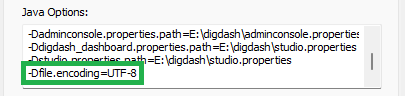
Étape 7 : Redémarrage du serveur
Redémarrez le serveur DigDash :
- Sous Windows : cliquez-droit sur votre service ("Tomcat 9" par défaut), puis cliquez sur Démarrer depuis votre application Services de Windows.
- Sous Linux : utilisez la commande service tomcat9 start
et laissez Tomcat redéployer les nouvelles applications.
Sous Linux, reportez-vous au Guide d'installation Linux.
Sous Windows, reportez-vous Guide d'installation Windows.
Étape 8 : Restauration
Si vous avez configuré votre nouvelle installation pour pointer sur votre ancien dossier des données la restauration n'est pas nécessaire.
Sinon (nouveau dossier des données) utilisez la sauvegarde de l’étape 1 pour restaurer les entrées LDAP (utilisateurs, rôles, groupes d'autorisations).
Étape 9 : Nettoyage du cache du navigateur
Supprimez le cache du navigateur (raccourcis sur la plupart des navigateurs : Ctrl + Shift + Suppr).
Étape 10 : Régénération des modèles de données
Dans l'onglet Flux du Studio, cliquez-droit sur chaque portefeuille de flux puis cliquez sur Synchroniser pour tous les utilisateurs.
Dans la boite Confirmer la synchronisation du portefeuille de rôle, cochez la case Forcer la génération des cubes des données des flux sélectionnés puis, la case Forcer la génération de tous les cubes dépendants.

Modification du module DDAudit
Le module DDAudit a été modifié en version 2023 R1. Si vous avez déployé DDAudit dans une version précédente, suivez les instructions suivantes :
- Si vous n'avez pas modifié les modèles et les flux de DDAudit, et si vous n'avez pas créé de nouveaux modèles et flux, alors il est conseillé de désinstaller le module DDAudit, en supprimant le rôle et ses données puis de le réinstaller depuis le zip d'installation de cette nouvelle version, ou via le gestionnaire Digdash Metadata Service depuis le Studio.
- Si vous avez créé vos propres modèles et flux pour DDAudit, ou si vous avez modifié les modèles de données, vous devez modifier les requêtes SQL des modèles de données modifiés ou créés afin qu'ils n'utilisent plus le champ user mais dd_user (les noms des dimensions et mesures restent inchangés).
Modifications de comportement dans la 2024 R1
De nouvelles fonctionnalités ou la résolution de bugs dans la 2024 R1 sont à l'origine de modifications de comportement susceptibles d'avoir un impact. Il est donc recommandé de consulter la liste des modifications de comportement ci-dessous.
Sécurité
IODS
La configuration IODS doit maintenant être effectuée dans le fichier digdash.properties ou dans les paramètres de ligne de commande au lieu de la page Paramètres serveur.
Serveur de fichiers
Un utilisateur disposant d'une autorisation (ACL) Soumettre un document et qui n'a pas les droits d'écriture sur un rôle, n'a plus la possibilité de télécharger de document sur un serveur de fichier partagé à ce rôle.
Autorisations (ACL)
L'ajout des autorisations Contenu > Lister les documents et Contenu > Lister les serveurs de documents peut avoir un impact sur le comportement. Lorsque vous ajoutez l'autorisation Administrateur > Gérer le contenu utilisateur à un utilisateur, vous devez également lui ajouter les autorisations Contenu > Lister les documents et Contenu > Lister les serveurs de documents, sinon il ne pourra pas gérer le contenu de l'utilisateur. L'inverse n'est pas vrai, vous souhaiterez peut-être ajouter Contenu > Lister les documents et Contenu > Lister les serveurs de documents sans Administrateur > Gérer le contenu utilisateur. Il pourrait ainsi lister les documents et les serveurs auxquels il a accès.
Configuration
Les fichiers js et css de la partie "adminconsole" (pages d'accueil et d'administration) sont désormais versionnés. Il n'est plus nécessaire de vider le cache lors d'une montée de version.
Studio
Modèles de données
Il est désormais possible d'utiliser des colonnes avec des noms différents comme colonnes clés pour l'union de modèles de données.
Libellé (légende) d'une dimension
Le terme Libellé remplace le terme Légende.
Gestionnaires
L'accès aux Gestionnaires se fait désormais depuis un onglet dédié à gauche de la fenêtre du Studio.
Filtres
La fenêtre d'ajout d'un filtre sélectionne désormais automatiquement le même niveau hiérarchique que la dimension utilisée dans le graphique et non plus le niveau racine.
Format
Le format Surface (are) utilise désormais un séparateur des milliers.
Graphiques
Objectifs dans les tableaux
Les objectifs utilisés dans les tableaux sont désormais affichés dans la légende.
Étiquettes des graphiques barres
L'affichage des étiquettes de contenu des barres en empilement diffère selon si elles contiennent des données fixes ou variables :
- Dans le cas où l'étiquette contient une donnée qui varie dynamiquement en fonction de la barre sur laquelle elle se trouve (par exemple, pour les mots-clés Valeur, Membre, Valeur absolue et Valeur en pourcentage), une étiquette est affichée pour chaque barre en empilement.
- Dans le cas où l'étiquette contient seulement des données fixes par barre (pour les mots clés autres que ceux cités ci-dessus), une seule étiquette est affichée au sommet des barres en empilement ( à droite des barres empilées dans le cas où les données sont positives ou combinaison de données positives/négatives, à gauche quand les valeurs sont seulement négatives).
À noter que si l’utilisateur ne choisit pas d'afficher l'étiquette au sommet, l'étiquette s'affiche à partir de l'axe zéro une seule fois si elle contient seulement des données fixes, et à l'intérieur de chaque barre si elle contient une donnée variable.
Cartes
La valeur Autres n'impacte pas le dégardé de couleurs.
Dashboard
Commmentaires
Les commentaires sont désormais mis à jour toutes les 30 secondes.
Objets du tableau de bord
Les objets rétractables sont désormais, par défaut, affichés au clic.
Tri des tableaux
Il est désormais possible de trier les tableaux (simples et aborescents) sur plusieurs dimensions.
Mobile
L'ancienne interface dédiée au mobile a été désactivée. Si l'utilisateur essaie d'y accéder avec le lien sous la forme http://localhost:8080/ddenterpriseapi/mobile, un message d'erreur s'affiche.
Déploiement d'un patch sur une 2024 R1
Ce paragraphe concerne la mise à jour d'une version 2024 R1 vers une autre 2024 R1 plus récente.
On considère ici que votre configuration suit la recommandation d'utiliser le fichier digdash.properties. Si cela n'est pas fait, référez-vous au paragraphe Bonnes pratiques pour la version 2024 R1.
La procédure de déploiement d'un patch est désormais identique à la mise à jour de version. Vous pouvez donc suivre la procédure détaillée ci-dessus.